电脑中超级管理员帐户被禁用如何解决 电脑中超级管理员帐户被禁用解决方法
发布时间:2017-07-11 15:34:31作者:知识屋
电脑中超级管理员帐户被禁用如何解决 电脑中超级管理员帐户被禁用解决方法 我们的生活中越来越离不开电脑,但在使用电脑的过程中总会遇到各种各样的问题。知识屋致力于给电脑小白朋友们介绍一些简单常用问题的解决方法,这次给大家介绍的是电脑中超级管理员帐户被禁用解决方法。
1、首先打开开始菜单,右键点击“计算机”选择“管理”选项,如下图:

2、进入计算机管理界面,依次打开“本地用户和组——用户”,接着在右侧方框中点击“Administrator”,然后再选取“属性”选项。如下图:
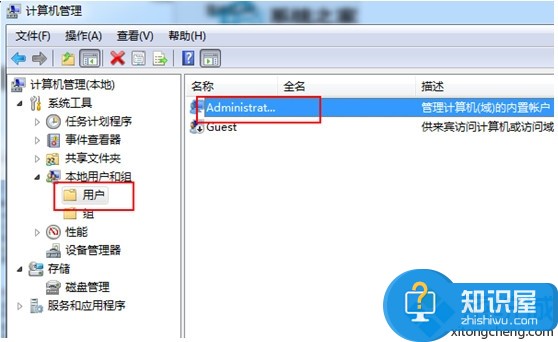
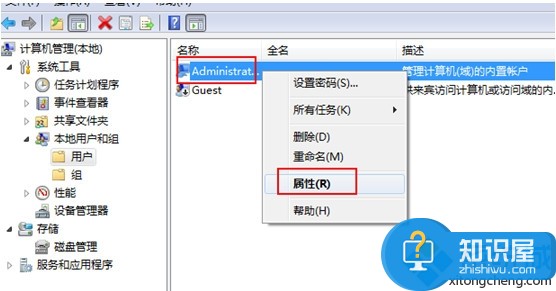
3、默认状态下,Administrator属性窗口“帐户已禁用”项已经勾选着,我们需要取消勾选,然后按“确定”保存更改。如下图:
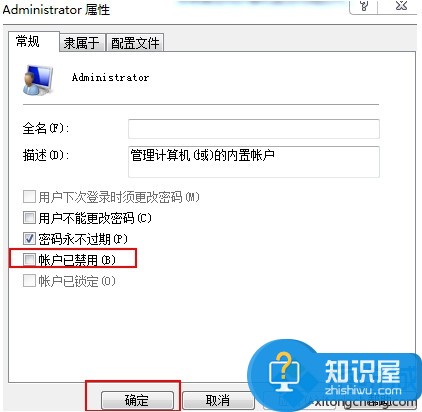
以上就是为您介绍的电脑中超级管理员帐户被禁用解决方法,有兴趣的朋友可以试试以上方法,这些方法简单容易上手,希望对解决大家的问题有一定的帮助。
知识阅读
-

电脑声音图标不见了是怎么回事 win7怎么还原电脑声音图标
-

台式电脑插上耳机无反应的处理方法 耳机插到电脑上没反应怎么办
-
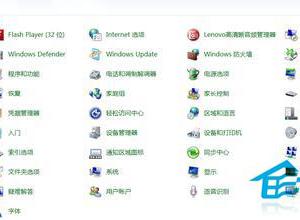
Win7台式机关闭自带小游戏的技巧 win7系统怎么关闭自带的小游戏
-

台式电脑开机密码忘记怎么办 怎么破解电脑开机密码
-
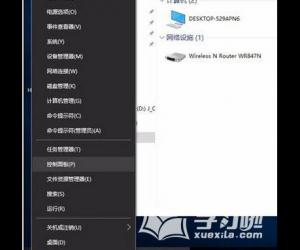
台式机机箱前面板麦克风话筒没声音怎么办 台式机机箱前面板麦克风话筒没声音解决办法
-

台式机常见故障如何维修 台式机常见的故障有哪些
-

新Win8一体电脑 联想A520上市价1099美元
-

十大恶习损害电脑
-

台式电脑如何重装系统图解 台式机重装系统的图文教程
-
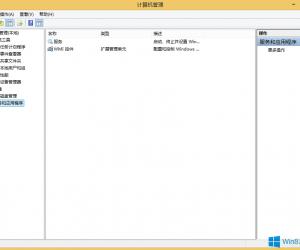
Win8台式机禁用WindowsDefender的方法 windows8怎么禁用WindowsDefender
软件推荐
更多 >-
1
 什么打印机好用,常见的打印机有哪几种?
什么打印机好用,常见的打印机有哪几种?2012-02-21
-
2
原创DIY组装电脑教程 一步步教会你DIY装机
-
3
台式电脑显示器屏幕亮度怎么调节?
-
4
只要性价比 超值实用型台式电脑推荐
-
5
时尚家居必备 超值家用台式电脑选哪些
-
6
两千元入门之选 两用超实在台式机推荐
-
7
三四个屏幕电脑的有什么好处!你一定要体验下
-
8
4899元起 Haswell芯台式机、AIO盘点
-
9
台式电脑怎么清理灰尘 小白清理电脑灰尘全攻略
-
10
便宜实用质更优 两千元价位台式机推荐






































